삼성 프린터 드라이버 다운로드 쉽고 빠르게 설치하는 방법
삼성프린터를 제대로 활용하려면 꼭 필요한 것이 바로 ‘프린터 드라이버’입니다. 프린터와 컴퓨터 간 원활한 연결을 위해 필수적인 소프트웨어이지만, 설치 과정에서 드라이버를 잘못 다운로드하거나 설정하는 경우가 많습니다. 이번 글에서는 삼성프린터 드라이버를 쉽고 빠르게 설치할 수 있는 공식 링크와 다운로드 방법을 상세히 소개합니다.

삼성프린터 드라이버 설치가 필요한 이유
프린터 드라이버는 프린터와 컴퓨터 간의 통신을 담당합니다. 올바른 드라이버가 설치되지 않으면 인쇄가 원활하게 이루어지지 않거나, 프린터가 인식되지 않는 등의 문제가 발생할 수 있습니다. 삼성프린터는 다양한 모델이 있으므로 각 모델에 맞는 드라이버를 설치해야 합니다.
삼성프린터 드라이버 다운로드 방법 (공식 링크 포함)
삼성프린터 드라이버는 삼성 공식 웹사이트에서 쉽게 다운로드할 수 있습니다. 다음 단계에 따라 정확한 드라이버를 다운로드해 보세요.
- 삼성전자 공식 홈페이지 접속
- 삼성전자 공식 웹사이트에 접속합니다.
- 홈페이지 상단에 있는 ‘서비스 안내’ 메뉴를 클릭하여 ‘다운로드 자료실’로 이동합니다.
- 프린터 드라이버 페이지로 이동하기
- 삼성 프린터 드라이버 다운로드 페이지를 클릭하면 바로 드라이버 다운로드 페이지로 이동합니다.
- 이 페이지는 삼성프린터 드라이버 다운로드 페이지로, 삼성의 프린터 사업부가 HP에 인수된 이후 드라이버를 포함한 지원 서비스는 HP를 통해 제공됩니다.
- 프린터 모델 검색 및 드라이버 선택
- 페이지 상단 검색 창에 프린터 모델명을 입력합니다. 예를 들어, “Samsung ML-2165” 또는 “Samsung Xpress M2070”과 같은 모델명을 입력하고 검색합니다.
- 검색 결과 중 해당 모델에 맞는 드라이버 다운로드 옵션을 선택합니다.
- 운영 체제 선택
- 드라이버는 사용하는 컴퓨터의 운영 체제에 맞게 선택해야 합니다. 일반적으로 Windows와 macOS 운영 체제에 맞는 드라이버가 제공되며, 목록에서 적합한 운영 체제를 선택합니다.
- 최신 버전을 선택하는 것이 좋으며, 호환성이나 성능 면에서 안정적입니다.
- 다운로드 및 설치
- 드라이버를 다운로드한 후, 설치 파일을 열어 설치 마법사 지시에 따라 진행합니다.
- 설치 과정 중 프린터와 컴퓨터를 연결하라는 메시지가 나오면 USB 케이블 또는 Wi-Fi를 이용해 연결합니다. 프린터 연결이 완료되면 설치가 자동으로 완료됩니다.
- 설치 후 테스트 인쇄
- 설치가 완료된 후, 프린터가 제대로 작동하는지 확인하기 위해 간단한 테스트 인쇄를 해보세요. 테스트 인쇄가 정상적으로 이루어지지 않으면, 드라이버가 제대로 설치되지 않았을 수 있습니다. 이 경우 드라이버를 다시 다운로드 및 설치해 보세요.
삼성프린터 설치 과정에서 발생할 수 있는 문제와 해결 방법
드라이버 설치 중 예상치 못한 오류나 문제를 해결하는 몇 가지 방법을 소개합니다.
- 설치 오류 발생: 설치 중 오류가 발생하면, 설치 파일이 손상되었을 수 있습니다. 다시 다운로드하거나, 임시로 바이러스 백신 소프트웨어를 비활성화한 후 다시 설치를 시도해 보세요.
- 프린터 인식 문제: 컴퓨터가 프린터를 인식하지 못하는 경우 USB 케이블 연결을 확인하고, 다른 포트로 변경해 봅니다. 무선 연결 시에는 프린터와 컴퓨터가 동일한 네트워크에 있는지 확인합니다.
- 드라이버 업데이트: 설치 후에도 프린터가 원활하게 작동하지 않는다면 최신 드라이버가 아닌 경우가 많습니다. 공식 다운로드 페이지에서 최신 드라이버를 다시 다운로드하여 설치하면 문제 해결에 도움이 됩니다.
드라이버 다운로드 및 설치 시 유용한 팁
- 최신 드라이버 유지: 주기적으로 드라이버를 최신 상태로 업데이트하면, 인쇄 품질과 속도를 유지할 수 있으며, 다양한 버그가 수정되어 보안 측면에서도 좋습니다.
- 자동 설치 프로그램 활용: 삼성에서 제공하는 일부 프린터 모델에는 자동 설치 프로그램이 있어 드라이버를 쉽게 설치할 수 있습니다. 드라이버 설치 페이지에서 해당 모델의 자동 설치 프로그램이 있는지 확인해 보세요.
- 프린터 관리자 모드 활용: 프린터의 네트워크 설정과 유지 보수 기능을 활용하면 인쇄 품질을 지속적으로 최적화할 수 있습니다. 삼성프린터 관리자 프로그램을 통해 다양한 설정을 조절해 보세요.
삼성프린터 드라이버는 프린터 성능을 최대로 활용하기 위해 꼭 필요한 소프트웨어입니다. 드라이버를 올바르게 설치하면 인쇄 품질과 속도가 개선되며, 프린터와 컴퓨터 간의 연결이 원활해집니다. 삼성전자 공식 홈페이지나 HP 지원 페이지에서 드라이버를 쉽게 다운로드할 수 있으니, 위 방법을 참고하여 올바르게 설치해 보세요.
반응형
그리드형




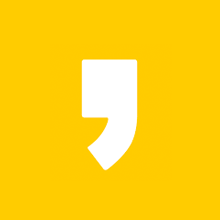




최근댓글